目录
定制完成界面:

点击NUM-SWITCH:
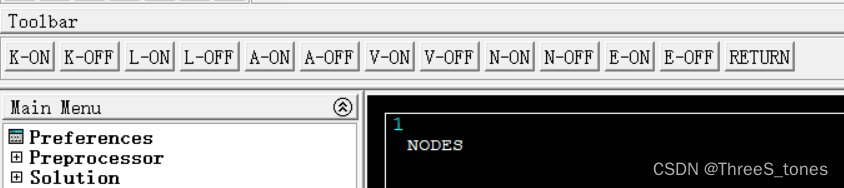
点击RETURN:

一、定制工具条步骤
方法一
1. 找到ANSYS安装路径中的【start.ans】文件,本人文件路径为【E:\Program Files\ANSYS Inc\v221\ansys\apdl\start.ans】。(注意到不同版本的ANSYS路径中【v221】会有差别)
2. 用记事本打开,找到文件中的:
!*ABBR, SAVE_DB , SAVE
!*ABBR, QUIT , Fnc_/EXIT
!*ABBR, RESUM_DB, RESUME
!*ABBR, E-CAE, SIMUTIL
!*ABBR, POWRGRPH, Fnc_/GRAPHICS在其下方添加定制的工具条命令,工具条格式为*abbr,工具条名称,命令流语句。其中*abbr命令可在帮助文档查阅详细解释(本文最后有),命令流语句可根据自己需要的功能添加修改。下面是我定制的工具条命令。
! 定制工具条
!工具条格式:*abbr,(工具条名称),(命令),可查阅帮助文档
*abbr,SAVE_DB,save
*abbr,RESUM_DB,resume
*abbr,KPLOT,kplot
*abbr,LPLOT,lplot
*abbr,APLOT,aplot
*abbr,VPLOT,vplot
*abbr,NPLOT,nplot
*abbr,EPLOT,eplot
*abbr,GPLOT,gplot
*abbr,ALLSEL,allsel,all
*abbr,ESH-ON,/eshape,1
*abbr,ESH-OFF,/eshpe,0
!定义嵌套工具条
BRO_PATH='E:\Program Files\ANSYS Inc\' !子Toolbar存放路径
*abbr,NUM-Switch,abbres,,TB01,txt,BRO_PATH !调用子工具条在E:\Program Files\ANSYS Inc\目录下新建一个TB01.txt,在其中填入:
! 定制二级工具条
! NUM-SWITCH
*Abbr,K-ON,/pnum,kp,1
*Abbr,K-OFF,/pnum,kp,0
*Abbr,L-ON,/pnum,line,1
*Abbr,L-OFF,/pnum,line,0
*Abbr,A-ON,/pnum,area,1
*Abbr,A-OFF,/pnum,area,0
*Abbr,V-ON,/pnum,volu,1
*Abbr,V-OFF,/pnum,volu,0
*Abbr,N-ON,/pnum,node,1
*Abbr,N-OFF,/pnum,node,0
*Abbr,E-ON,/pnum,elem,1
*Abbr,E-OFF,/pnum,elem,0
PAR_PATH='E:\Program Files\ANSYS Inc\' !父工具条存放路径
*abbr,RETURN,abbres,,start,ans,PAR_PATH !返回父工具条父工具条存放路径太长的话可能识别不出来了(E:\Program Files\ANSYS Inc\v221\ansys\apdl\start.ans),把它复制到下面的路径中了:
'E:\Program Files\ANSYS Inc\'
此时启动ansys后调用的顺序是:ansys目录下的start.ans->TB01.txt(调用子工具条时)->移动后的start.ans。(还挺麻烦)
注意得在下面打上对钩才可以识别到。
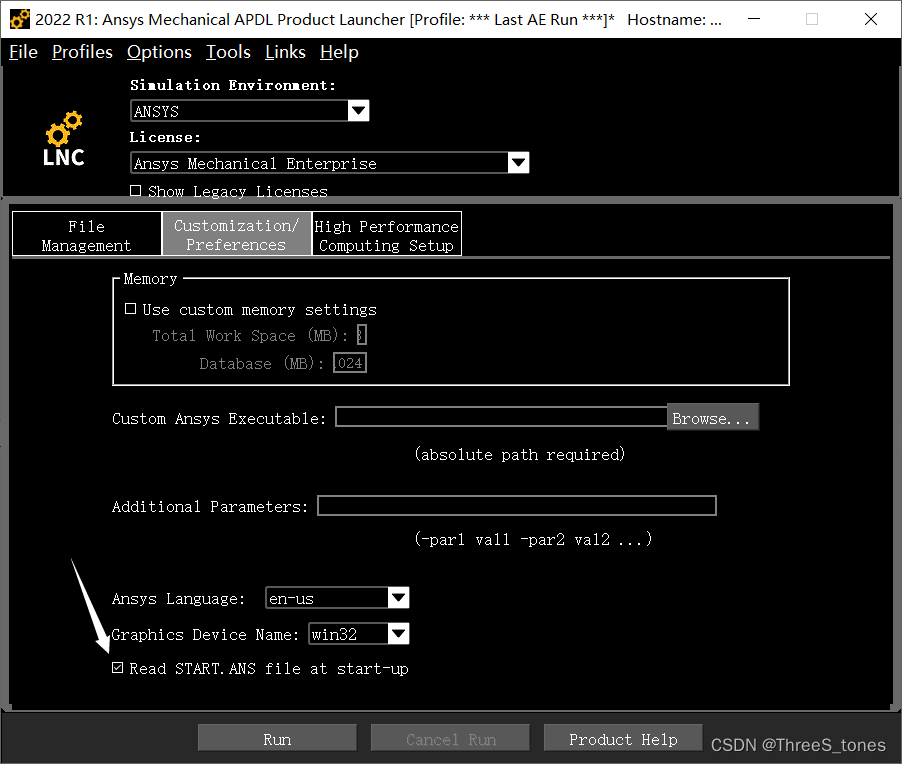
再次打开APDL就可以看到了。
还可定义宏通过工具条实现一些功能。
详见参考2
方法二(推荐使用方法二,更清晰)
1. 找到ANSYS安装路径中的【start.ans】文件,本人文件路径为【E:\Program Files\ANSYS Inc\v221\ansys\apdl\start.ans】。(注意到不同版本的ANSYS路径中【v221】会有差别)
2. 用记事本打开,找到文件中的:
!*ABBR, SAVE_DB , SAVE
!*ABBR, QUIT , Fnc_/EXIT
!*ABBR, RESUM_DB, RESUME
!*ABBR, E-CAE, SIMUTIL
!*ABBR, POWRGRPH, Fnc_/GRAPHICS在其下方添加:
! 到定制工具条的目录下
BRO_PATH='E:\Program Files\ANSYS Inc\' !定制工具条文件的存放路径
abbres,,TB01,txt,BRO_PATH !调用工具条在E:\Program Files\ANSYS Inc\目录下创建TB01.txt,在其中写入:
! 定制工具条
!工具条格式:*abbr,(工具条名称),(命令),可查阅帮助文档
*abbr,SAVE_DB,save
*abbr,RESUM_DB,resume
*abbr,KPLOT,kplot
*abbr,LPLOT,lplot
*abbr,APLOT,aplot
*abbr,VPLOT,vplot
*abbr,NPLOT,nplot
*abbr,EPLOT,eplot
*abbr,GPLOT,gplot
*abbr,ALLSEL,allsel,all
*abbr,ESH-ON,/eshape,1
*abbr,ESH-OFF,/eshpe,0
!定义嵌套工具条
BRO_PATH='E:\Program Files\ANSYS Inc\' !子Toolbar存放路径
*abbr,NUM-Switch,abbres,,TB02,txt,BRO_PATH !调用子工具条还是在这个目录下,创建TB02.txt,写入:
! 定制二级工具条
! NUM-SWITCH
*Abbr,K-ON,/pnum,kp,1
*Abbr,K-OFF,/pnum,kp,0
*Abbr,L-ON,/pnum,line,1
*Abbr,L-OFF,/pnum,line,0
*Abbr,A-ON,/pnum,area,1
*Abbr,A-OFF,/pnum,area,0
*Abbr,V-ON,/pnum,volu,1
*Abbr,V-OFF,/pnum,volu,0
*Abbr,N-ON,/pnum,node,1
*Abbr,N-OFF,/pnum,node,0
*Abbr,E-ON,/pnum,elem,1
*Abbr,E-OFF,/pnum,elem,0
PAR_PATH='E:\Program Files\ANSYS Inc\' !父工具条存放路径
*abbr,RETURN,abbres,,TB01,txt,PAR_PATH !返回父工具条
注意得在下面打上对钩才可以识别到。
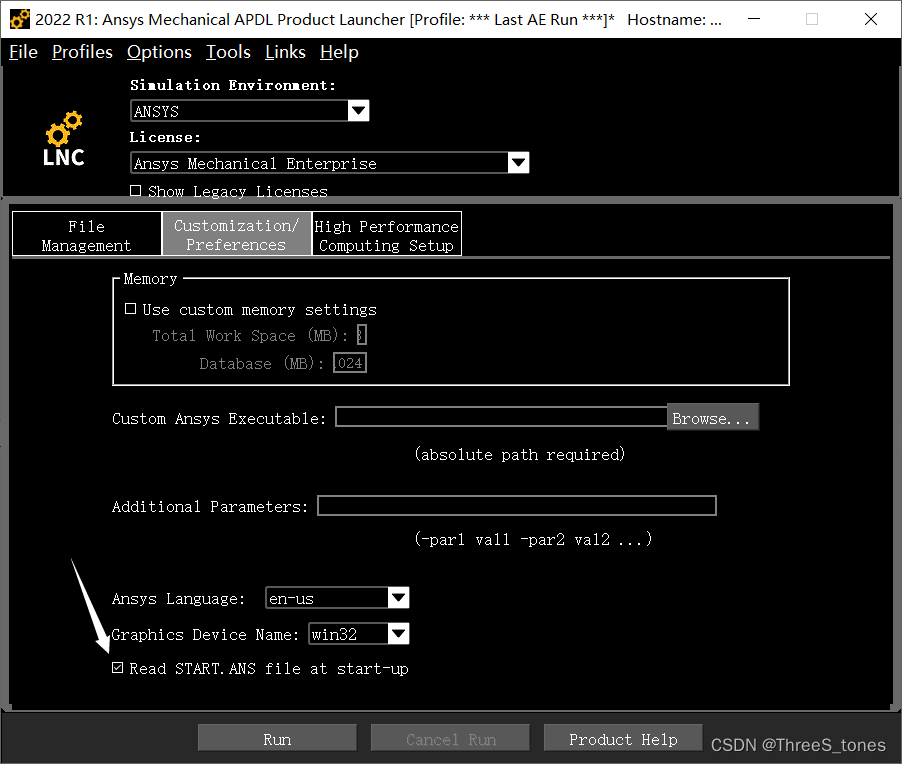
再次打开APDL就可以看到了。
还可定义宏通过工具条实现一些功能。
详见参考2
二、附命令流翻译和参考
*ABBR, Abbr, String
作用:定义一个缩写
Abbr
用于表示字符串string的缩写(最多8个字母数字字符)。如果Abbr与现有的Mechanical APDL命令相同,则会覆盖缩写。避免使用与Mechanical APDL命令相同的Abbr。
String
由缩写表示的字符串(最多60个)。不能包含$或任何命令C***(第279页)、/COM(第393页)、/GOPR(第851页)、/NOPR(第1220页)、/QUIT(第1525页)、/UI(第1996页)或*END(第623页)。*DO(第554页)和Use the *IF(第903页)组的参数名和命令不能缩写。如果“字符串”为空,则删除缩写。为了简化多个命令,创建一个“未知命令”宏或定义String来执行包含所需命令的宏文件[*USE (p.2015)]。
Note:
使用*STATUS(第1820页)显示当前的缩写列表。对于使用*REPEAT重复的缩写(第1548页),在应用重复增量之前进行替换。程序预定义了许多缩写(这些缩写可以通过使用上面描述的空白字符串选项删除)。注意,String将被写入File.LOG。
ABBRES, Lab, Fname, Ext, --
作用:从编码文件中读取缩写。
Lab
指定读操作的标签:
NEW -用这些缩写替换当前的缩写集(默认)。
CHANGE -用这些缩写扩展当前的缩写集,替换任何已经存在的相同名称。
Fname
文件名和目录路径(最多248个字符,包括目录路径所需的字符)。未指定的目录路径默认为工作目录;在本例中,可以使用全部248个字符作为文件名。文件名称默认为Jobname。
Ext
文件扩展名(最多8个字符)。如果Fname为空,扩展默认为ABBR。
--
未使用的字段。
Note
缩写文件可能用ABBSAV(第85页)命令编写。在一个正在执行的缩写中,不要发出ABBRES(第84页),NEW。这样做将导致删除执行缩写的所有数据。
参考1:ANSYS APDL系列教程20--工具条制作_哔哩哔哩_bilibili